Adobe Lightroom là công cụ chỉnh sửa hình ảnh được các nhiếp ảnh gia chuyên nghiệp sử dụng. Instagram là mạng xã hội chia sẻ ảnh hàng đầu. Tuy nhiên không có cách nào trực tiếp đăng ảnh lên Instagram từ Lightroom trừ khi bạn sử dụng plug-in Lightroom chia sẻ của bên thứ ba để kết nối hai dịch vụ này với nhau. Bài viết này sẽ hướng dẫn các bạn cách đăng ảnh lên Instagram trực tiếp từ Lightroom sự dụng công cụ bên thứ ba.
LR/Instagram giúp bạn làm việc trên Lightroom và sau đó đăng ảnh trực tiếp lên tài khoản Instagram. Một điều cần lưu ý là Adobe Lightroom hiện là Adobe Lightroom Classic CC. Cài đặt plug-in trên Lightroon sử dụng Lightroom Extensions Manager.
Bước 1: Tải plug-in LR/Instagram về desktop.
Bước 2: Giải nén file tải và sau đó chạy Adobe Lightroom Classic CC > File > Plug-in Manager.
Bước 3: Click vào Add và duyệt đến file plug-in trên desktop. Trình cài đặt sẽ xuất hiện danh sách plug-in và add on.
Bước 4: Sau khi nhập ảnh, hãy chuyển tới Publish Services hiện có LR/Instagram.
Bước 5: Click vào Set up để khởi chạy Lightroom Publishing Manager và bảng Settings cho plug-in.
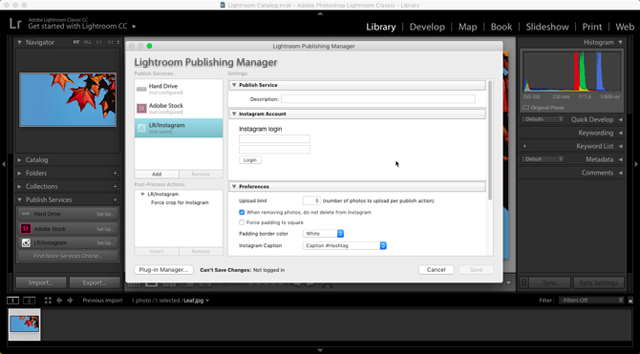
Bước 6: Kết nối với Instagram bằng ID và mật khẩu đăng nhập. Tinh chỉnh plug-in từ Preferences.
Ví dụ: bạn có thể tải lên tối đa năm ảnh trong một lần, chọn tùy chọn When removing photos, do not delete from Instagram để giữ nguyên ảnh tải sau khi xóa ảnh gốc từ mục Publish của Lightroom. Tùy chọn Force padding to square làm hình thu nhỏ trong lưới Instagram xuất hiện với hình cắt dạng hình vuông. Bạn có thể cắt theo các tỷ lệ khung hình được hỗ trợ trên Instagram.
LR/Instagram có bảng metadata để có thể thêm hashtag và caption trước khi đăng lên Instagram. Ngoài ra, bạn cũng có thể chọn một mẫu tùy chỉnh trong Lightroom để chỉ định một định dạng sử dụng thẻ {mẫu}.
Sau khi đã chuẩn bị ảnh trong Lightroom, bạn chỉ cần thêm ảnh vào bộ sưu tập xuất bản. Từ Grid, kéo và thả ảnh trên LR/Instagram trong Publish Services, sau đó click vào nút Publish ở bên cùng bên phải trên phần giao diện trung tâm và bây giờ ảnh của bạn đã được tải lên Instagram.
Plug-in này cho phép bạn tự do chỉnh sửa hàng loạt ảnh trong Lightroom và đăng ảnh lên Instagram.
Chúc các bạn thực hiện thành công!
Xem thêm:
Nguồn tin: quantrimang.com
Ý kiến bạn đọc
Những tin mới hơn
Những tin cũ hơn